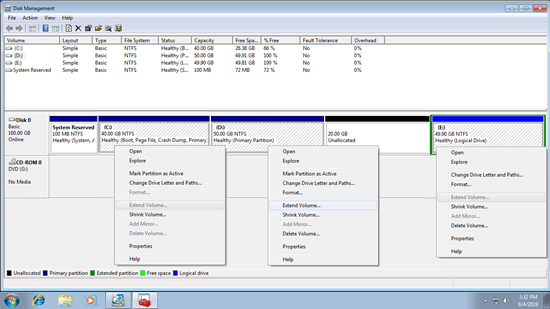В этой статье рассказывается, как изменить размер системного раздела в Windows 7 32/64 бит, изменить размер диска C для Windows 7 компьютеров без потери данных.

Наиболее распространенная проблема с разделом диска в Windows 7 это система раздел C не хватает места, Никто не любит начинать с нуля, поэтому многие люди ищут в Google решение для изменения размера системы C: Windows 7 без форматирования, переустановки операционной системы или потери любых данных. В этой статье подробно описывается, как это сделать с помощью инструмента безопасного разделения.
Изменение размера системного раздела с помощью управления дисками
Лучше чем предыдущий Windows XP, Windows 7 имеет новые функции сжатия и расширения объема, встроенные в нативный Инструмент управления дисками. Сжать том может помочь вам уменьшить раздел, чтобы освободить нераспределенное пространство, которое можно использовать для создания томов. Расширить том может помочь вам расширить раздел, удалив правильный смежный. Если вы хотите расширить системный диск C: за счет уменьшения D или другого тома, управление дисками вам не поможет.
Как показывает скриншот, Расширить объем серым цветом для дисков C: и E: после сжатия D. Это происходит потому, что:
- Сжать том Функция может сделать только нераспределенное пространство на правую сторона при сжатии раздела.
- Расширить том Функция может только объединить нераспределенное пространство в смежный раздел на оставил.
Диск C не является смежным, а E находится справа от нераспределенного пространства, поэтому функция расширения объема отключена.
Управление дисками поддерживает только сжатие и расширение NTFS-раздела, с ним нельзя изменять размеры других типов.
Если правый непрерывный раздел D логическийУправление дисками еще не может продлить диск C после удаления D.
In Windows Управление диском, Бесплатно пространство, удаленное с логического диска, не может быть расширено до любого основного раздела, Не распределен пространство, удаленное из основного раздела, не может быть расширено ни на один логический диск.
Как изменить размер диска C: NIUBI Partition Editor
Сравнивая с Windows Управление диском, NIUBI Partition Editor имеет больше преимуществ, в то время как изменение размера раздела , таких как:
- Он поддерживает изменение размера разделов NTFS и FAT32.
- Он может освободить нераспределенное пространство слева или справа при сокращении раздела.
- Он может расширить нераспределенное пространство на один непрерывный раздел на 1 шаг.
- Он может перемещать и объединять нераспределенное пространство для любых несмежных разделов на одном диске.
- Вам просто нужно нажать, перетащить на карту диска, чтобы настроить размер раздела.
Скачать NIUBI Partition EditorВы увидите главное окно со структурой разделов диска и другую информацию.
Как изменить размер системного раздела C и D в Windows 7 32/64 бит:
Шаг 1: щелкните правой кнопкой мыши диск D и выберите "Изменить размер / переместить объем", тянуть левая граница к правую во всплывающем окне или введите сумму в поле Ранее не размеченное пространство.
Если вы перетащите правую граница к оставил или введите сумму в Нераспределенное пространство после, то незанятое пространство будет сделано справа от диска D.
Шаг 2: щелкните правой кнопкой мыши диск C и выберите "Изменить размер / переместить объем", тянуть правую в раскрывающемся окне границу вправо, чтобы объединить нераспределенное пространство.
Шаг 3: нажмите на Apply вверху слева, чтобы выполнить.
Если вы хотите изменить размер несмежного диска E до разверните системный раздел Cесть дополнительный шаг к переместить раздел D раньше объединение нераспределенного пространства на С драйв.
Посмотрите видео, как изменить размер и расширить системный раздел C в Windows 7:
Если в других томах данных на том же диске нет свободного свободного неиспользуемого пространства, никакое программное обеспечение не может расширить диск C: с помощью свободного места на другом отдельном диске. В этом случае выполните шаг к клонировать диск на больший.
Изменить размер диска C в виртуальной машине VMware / Hyper-V
Если вы запустите Windows 7 как виртуальный компьютер в VMware или Hyper-V, есть два варианта, в зависимости от конфигурации вашего дискового раздела.
- Если на том же диске есть свободное место на том же диске, просто следуйте инструкциям в видео, чтобы изменить размер системного раздела C.
- Если на том же диске нет свободного места, вы можете расширить исходный диск без копирования. Дополнительное дисковое пространство будет показано как нераспределенное на конце диска. Выполните действия, описанные выше, чтобы объединить нераспределенное пространство с другими разделами.
Лучше, чем другие программы, NIUBI Partition Editor предоставляет мощные технологии для защиты системы и данных:
- 1 второй откат - автоматически возвращает компьютер к исходному состоянию во флэш-памяти, если возникнут какие-либо ошибки.
- Виртуальный режим - избегайте некорректных операций, перечисляя все как ожидающие предварительного просмотра, реальные разделы диска не будут изменены до щелчка Apply , чтобы подтвердить действие.
- Отменить-на-воли - отменить неправильные, но выполняющие операции без потери данных.
Помимо изменения размера разделов, он помогает объединять, перемещать, копировать, конвертировать, дефрагментировать, скрывать, сканировать, стирать разделы и т. Д.